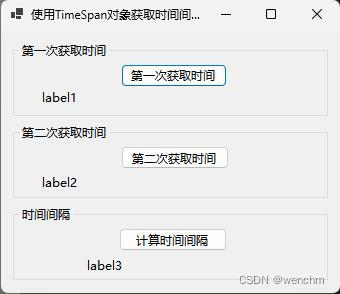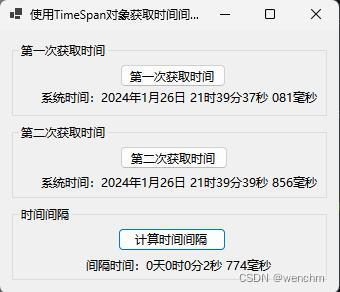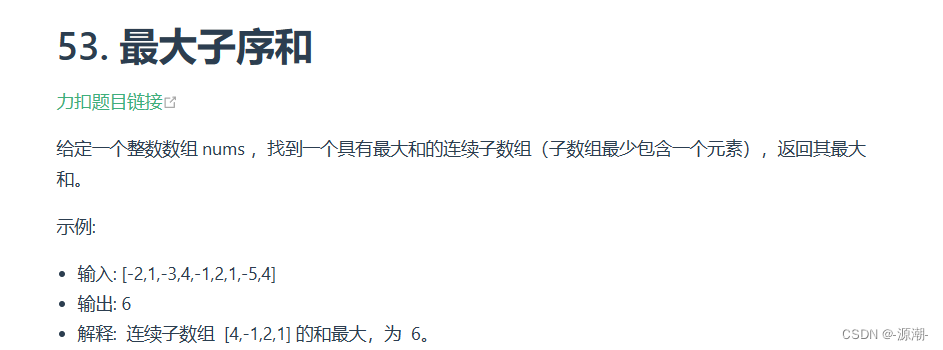目录
一、TimeSpan基础知识
二、实例
一、TimeSpan基础知识
使用TimeSpan对象可以方便地获取两个时间段的间隔。两个时间信息相减后会得到一个TimeSpan对象,该TimeSpan对象代表时间间隔,可以通过TimeSpan对象的Days、Hours、Minutes、Seconds、Milliseconds属性分别得到间隔的天、时、分、秒、毫秒数。
TimeSpan对象代表两个时间段的间隔或跨度,使用TimeSpan对象可以方便地获取两个时间段的间隔。两个时间信息相减后会得到一个TimeSpan对象,该TimeSpan对象代表时间间隔,可以通过TimeSpan对象的Days、Hours、Minutes、Seconds、Milliseconds属性分别得到间隔的天、时、分、秒、毫秒数。
可以调用TimeSpan的Add方法,得到两个TimeSpan持续时间的和。
二、实例
使用TimeSpan对象获取时间间隔。
// 使用TimeSpan对象获取时间间隔
namespace _064
{public partial class Form1 : Form{private GroupBox? groupBox1;private GroupBox? groupBox2;private GroupBox? groupBox3;private Button? button1;private Button? button2; private Button? button3;private Label? label1;private Label? label2;private Label? label3;public DateTime DateTime_First,DateTime_Second;public Form1(){InitializeComponent();Load += Form1_Load;}private void Form1_Load(object? sender, EventArgs e){// // button1// button1 = new Button{Location = new Point(108, 22),Name = "button1",Size = new Size(106, 23),TabIndex = 0,Text = "第一次获取时间",UseVisualStyleBackColor = true};button1.Click += Button1_Click;// // button2// button2 = new Button{Location = new Point(108, 22),Name = "button2",Size = new Size(108, 23),TabIndex = 0,Text = "第二次获取时间",UseVisualStyleBackColor = true};button2.Click += Button2_Click;// // button3// button3 = new Button{Location = new Point(106, 22),Name = "button3",Size = new Size(108, 23),TabIndex = 0,Text = "计算时间间隔",UseVisualStyleBackColor = true};button3.Click += Button3_Click;// // label1// label1 = new Label{AutoSize = true,Location = new Point(26, 47),Name = "label1",Size = new Size(43, 17),TabIndex = 1,Text = "label1"};// // label2// label2 = new Label{AutoSize = true,Location = new Point(26, 50),Name = "label2",Size = new Size(43, 17),TabIndex = 1,Text = "label2"};// // label3// label3 = new Label{AutoSize = true,Location = new Point(71, 51),Name = "label3",Size = new Size(43, 17),TabIndex = 1,Text = "label3"};// // groupBox1// groupBox1 = new GroupBox{Location = new Point(12, 12),Name = "groupBox1",Size = new Size(315, 75),TabIndex = 0,TabStop = false,Text = "第一次获取时间"};groupBox1.Controls.Add(label1);groupBox1.Controls.Add(button1);groupBox1.SuspendLayout();// // groupBox2// groupBox2 = new GroupBox{Location = new Point(12, 94),Name = "groupBox2",Size = new Size(315, 75),TabIndex = 1,TabStop = false,Text = "第二次获取时间"};groupBox2.Controls.Add(label2);groupBox2.Controls.Add(button2);groupBox2.SuspendLayout();// // groupBox3// groupBox3 = new GroupBox{Location = new Point(12, 176),Name = "groupBox3",Size = new Size(315, 75),TabIndex = 2,TabStop = false,Text = "时间间隔"};groupBox3.Controls.Add(label3);groupBox3.Controls.Add(button3);groupBox3.SuspendLayout();// // Form1// AutoScaleDimensions = new SizeF(7F, 17F);AutoScaleMode = AutoScaleMode.Font;ClientSize = new Size(339, 263);Controls.Add(groupBox3);Controls.Add(groupBox2);Controls.Add(groupBox1);Name = "Form1";StartPosition = FormStartPosition.CenterScreen;Text = "使用TimeSpan对象获取时间间隔";groupBox1.ResumeLayout(false);groupBox1.PerformLayout();groupBox2.ResumeLayout(false);groupBox2.PerformLayout();groupBox3.ResumeLayout(false);groupBox3.PerformLayout();}/// <summary>/// 第一次获取时间/// </summary>private void Button1_Click(object? sender, EventArgs e){DateTime_First = DateTime.Now;//为时间字段赋值label1!.Text = "系统时间:" + DateTime_First.ToString("yyyy年M月d日 H时m分s秒 fff毫秒");}/// <summary>/// 第二次获取时间/// </summary>private void Button2_Click(object? sender, EventArgs e){DateTime_Second = DateTime.Now;//为时间字段赋值label2!.Text = "系统时间:" + DateTime_Second.ToString("yyyy年M月d日 H时m分s秒 fff毫秒");}/// <summary>/// 计算时间间隔/// </summary>private void Button3_Click(object? sender, EventArgs e){TimeSpan timespan =//计算两个时间的时间间隔DateTime_First > DateTime_Second ?DateTime_First - DateTime_Second :DateTime_Second - DateTime_First;label3!.Text = string.Format("间隔时间:{0}天{1}时{2}分{3}秒 {4}毫秒",timespan.Days, timespan.Hours,timespan.Minutes, timespan.Seconds,timespan.Milliseconds);}}
}